Avada主题警报元素包括一般警报、错误警报、成功警报、通知警报和自定义警报等五种预设警报框。适用于各种使用情况。你可以根据网站实际情况决定使用哪个警报样式。
Avada警报元素样式如下图所示:
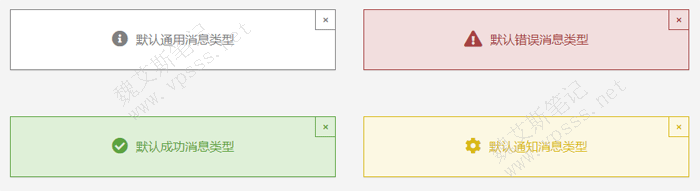
更多关于Avada主题的内容请看Avada专题
学习选择 1核2g配置的服务器,建站选择 2核4g配置会更流畅。
国内服务器:阿里云、腾讯云(都有代金券,付款时抵用省钱) 不知道如何选择地域、配置请在页面右侧+老魏的联系方式,我们一起研究。
外贸、B2C/C2C等网站建议在国外注册域名。打开namesilo官网,在搜索框里输入并选择好后注册,记得使用优惠码省钱。优惠码点击国外域名商Namesilo域名注册教程获取。
外贸网站建议选择Hostinger虚拟主机,价格便宜,性价比极高!Hostinger专题
SiteGround虚拟主机价格适中服务好!SiteGround专题
1、添加警报元素
在 WordPress后台打开一个页面(page)或文章页,创建或选择要添加元素的列,使用 Avada Builder添加一个元素 element。
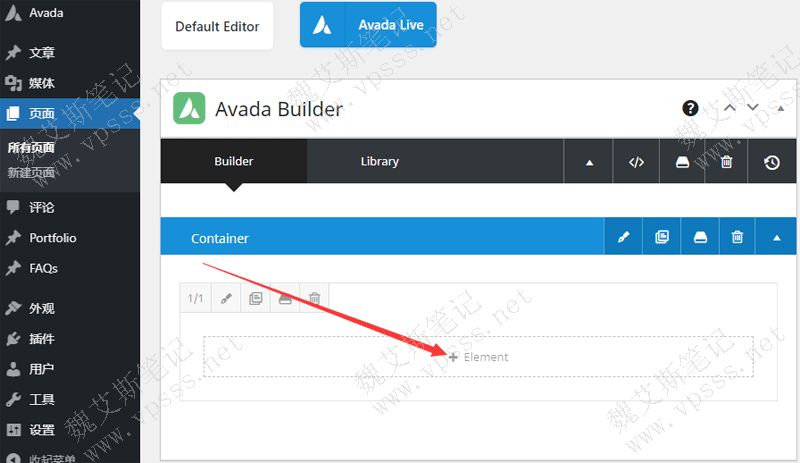
Avada live也可以添加,操作步骤类似。
2、点击“Alert”添加警报元素。
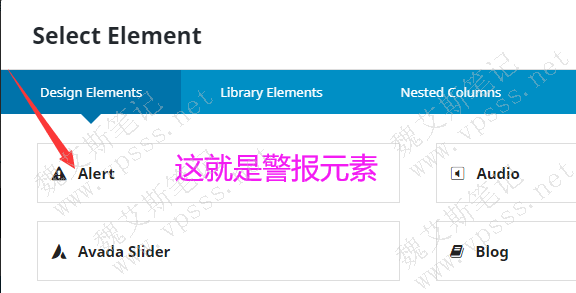
3、设置各项参数。
如下图所示是一部分参数。
警报类型:从多个预设警报框中选择四种样式,或者选择“自定义”自己设计样式。
选择颜色后在其他常规选项中可以选择边框宽度、图标、内容对齐、文本变换、框阴影和可关闭框(设置是否可以关闭警报框)。
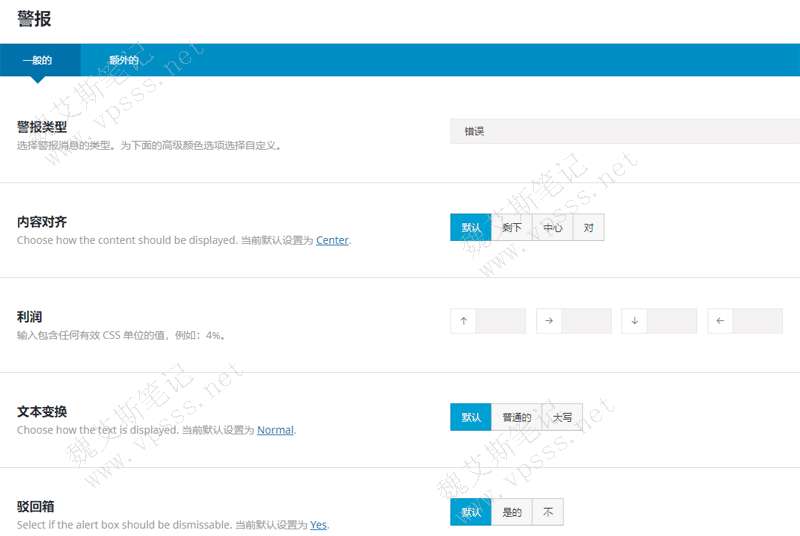
在选择选项下面还可以在警报内容字段中添加自定义内容,用于显示警报框中的文本。
动画参数设置
值得一提的是警报元素的动画参数设置。
如下图所示可以设置动画类型、动画返现、动画速度和偏移等10多种动画效果。
老魏按照下图设置好后,警报框就从屏幕左侧飞出到中间,还自带缓冲回弹效果,十分吸睛。
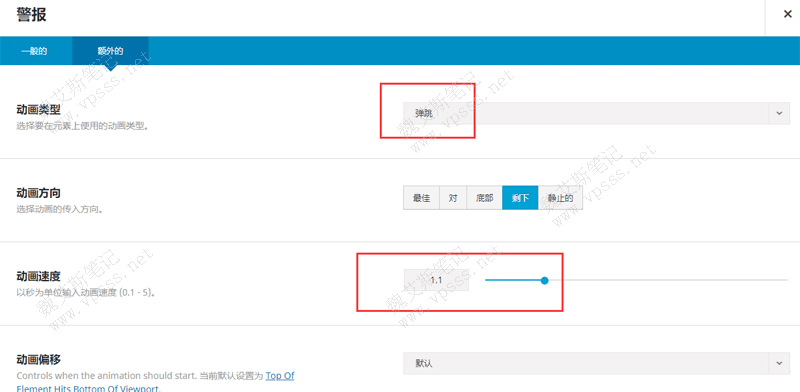
另外 Avada警报元素的全局选项默认设置将使用在Options > Avada Builder Elements > Alert 中为此元素分配的全局设置。
- 一般背景颜色 -设置一般警报框的背景颜色。
- 一般强调色 – 设置一般警告框的强调色。
- 错误背景颜色 – 设置错误警报框的背景颜色。
- Error Accent Color – 设置错误警告框的强调色。
- 成功背景颜色 – 设置成功警报框的背景颜色。
- 成功强调色 – 设置成功警告框的强调色。
- 通知背景颜色 – 设置通知警报框的背景颜色。
- 通知强调色 – 设置通知警告框的强调色。
- 内容对齐 – 选择内容的对齐方式。在Left、Center和Right之间进行选择。
- 文本变换 -选择文本的显示方式。在Normal或Uppercase之间选择。
- 可关闭框 – 选择是否应关闭警告框。
- 框阴影 – 在警报框下方显示框阴影。
- 边框大小 – 控制警报框的边框大小。以像素为单位。
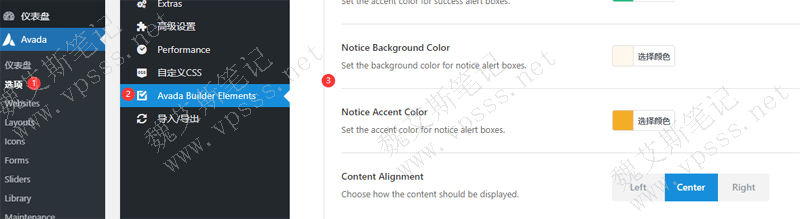
4、设置完成效果
老魏测试的效果如下图所示:
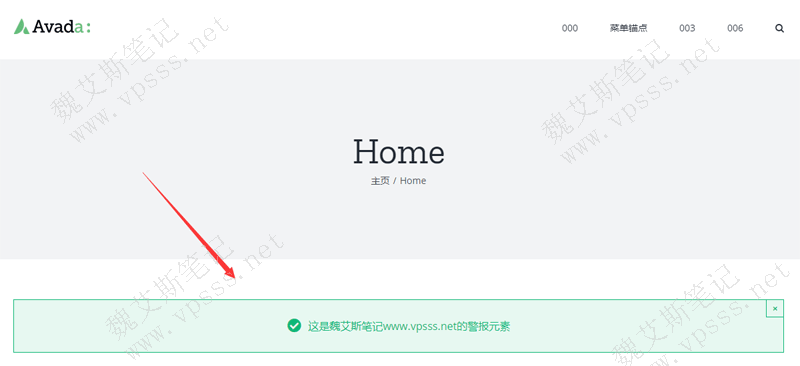
 魏艾斯笔记
魏艾斯笔记